
보안은 매우 중요하지만 때로는 속도가 중요합니다. 개인 정보 보호를 확신하는 환경에서 거주하고 작업하는 경우 Mac은 암호없이 자동으로 로그인 할 수 있습니다. 방법은 다음과 같습니다.
경고 :이 프로세스를 따르고 Mac을 분실하거나 도난당한 경우 액세스 권한이있는 모든 사용자가 완전히 자유롭게 데이터에 액세스 할 수 있습니다. 감수 할 가치가있는 위험이 될 수 있지만 그 결정은 당신 만이 내릴 수 있습니다. 이 기술을 사용하는 경우 집에있을 때나 다른 안전한 위치에있을 때 활성화하고 그렇지 않을 때는 비활성화하는 것이 좋습니다.
계속 진행하고 싶다고 가정하고 시작하겠습니다. macOS 10.14 Mojave에서이 프로세스를 수행했습니다.
Mac에서 자동 로그인을 활성화하는 방법
시작하려면 화면 상단에서 Apple 로고를 잠근 다음 "시스템 환경 설정"을 클릭하십시오.
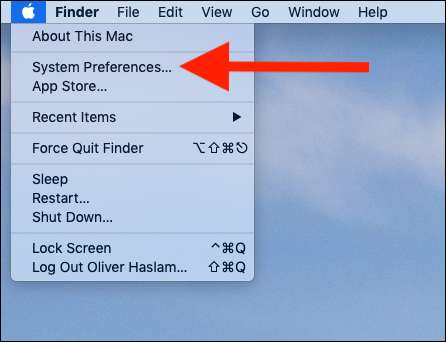
다음으로 "사용자 및 그룹"을 클릭하십시오.

자물쇠 아이콘을 클릭하고 계정 비밀번호를 입력합니다. 작업하려면 관리자 권한이있는 계정이어야합니다.
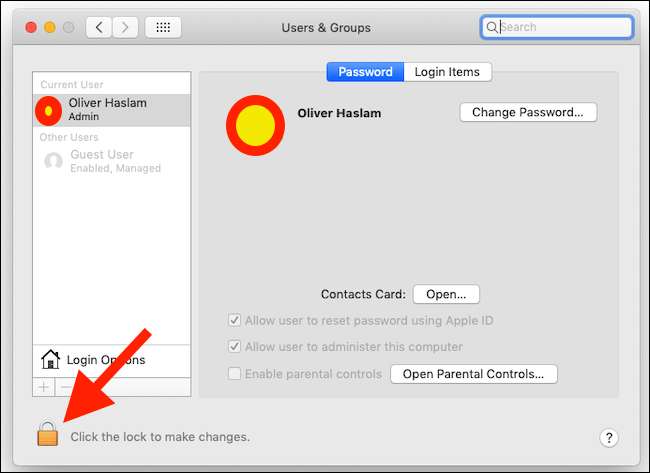
성공적으로 인증되면 "로그인 옵션"을 클릭 한 다음 "자동 로그인"드롭 다운을 클릭합니다. Mac이 자동으로 로그인하도록하려는 사용자의 이름을 선택합니다. 이번에는 로그인하도록 선택한 계정에 대한 사용자 암호를 입력해야합니다.
노트 : 사용자 계정이 회색으로 표시되면 FileVault 암호화 활성화되었거나 해당 사용자 계정이 iCloud 암호를 사용하여 로그인합니다. FileVault 암호화 (시스템 환경 설정> 보안 및 개인 정보> FileVault> 자물쇠 아이콘> FileVault 끄기)를 비활성화하고 로컬 암호 (시스템 환경 설정> 사용자 및 그룹> [Account Name]> 비밀번호 변경)을 클릭하여 자동 로그인을 활성화하십시오.
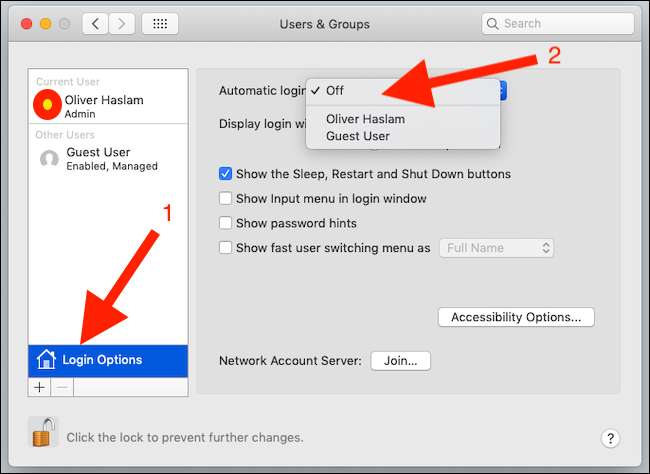
이 프로세스가 완료되면 다음에 Mac을 다시 시작하면 미리 선택된 계정에 자동으로 로그인됩니다.






